In diesem Bereich werden alle Einstellungen rund um den E-Mail Versand vorgenommen.
Zu Microsoft 365Zu Google OAuth
E-Mail Signatur
Hier kann die Signatur für den Beleg-E-Mail Versand eingestellt werden. Die Signatur wird für alle Belegtypen (z.B. Angebot, Rechnung, usw.) verwendet.
Außerdem greift die Signatur für alle Benutzer. Deshalb kann hier mit Platzhalter gearbeitet werden, sodass z.B. die korrekte E-Mail Adresse der Benutzer aus dem Benutzerprofil gezogen wird.
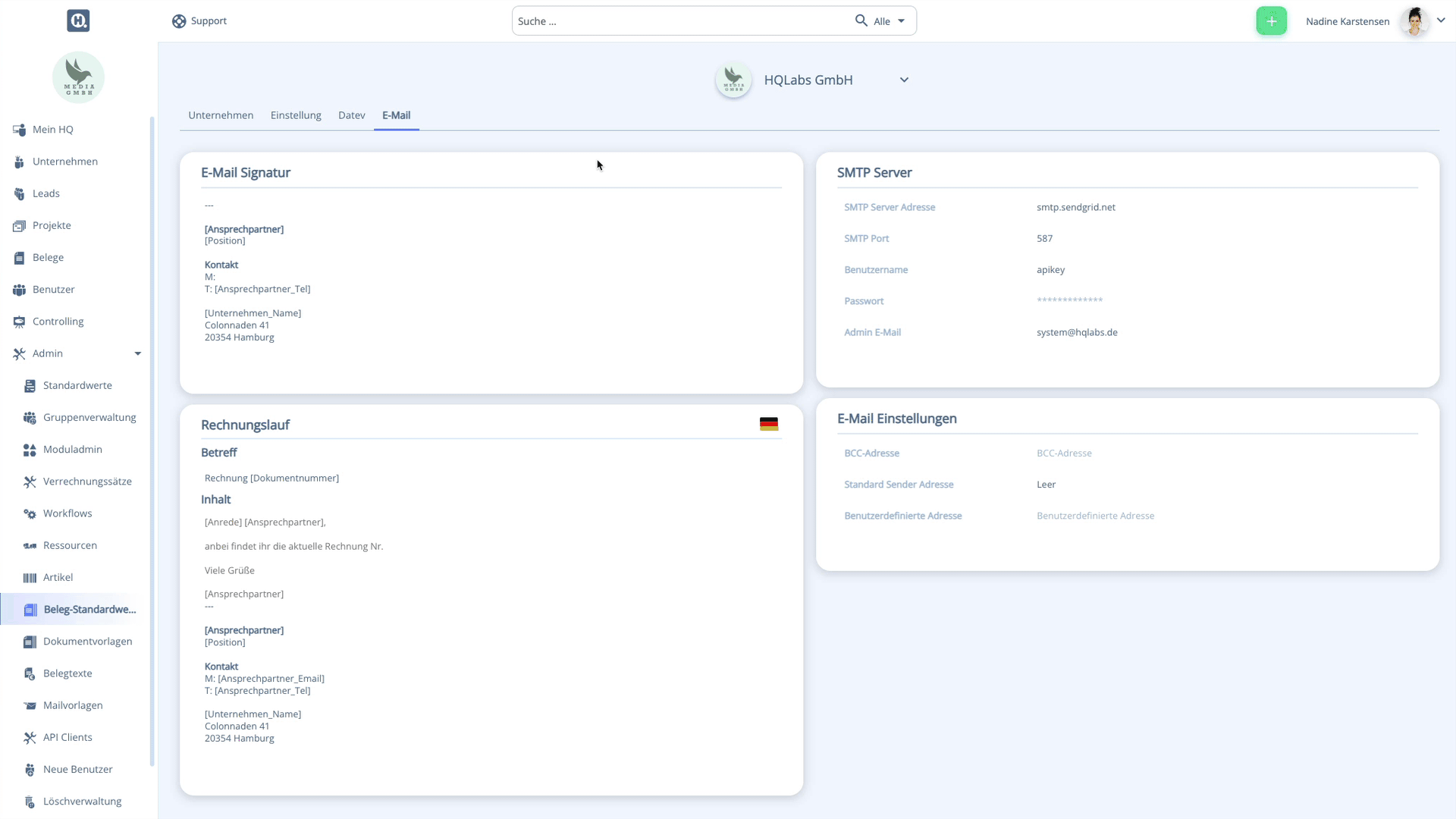
Rechnungslauf - E-Mails
Achtung: Diese Funktion ist erst ab dem Pro-Plan verfügbar.
Hier kann der Betreff und der E-Mail Text für den Rechnungslauf eingestellt werden. Die Funktionalität ist dabei so wie bei der Signatur (s.o.).
Über die Länderflagge können verschiedene Texte für die unterschiedlichen Belegsprachen hinterlegt werden.
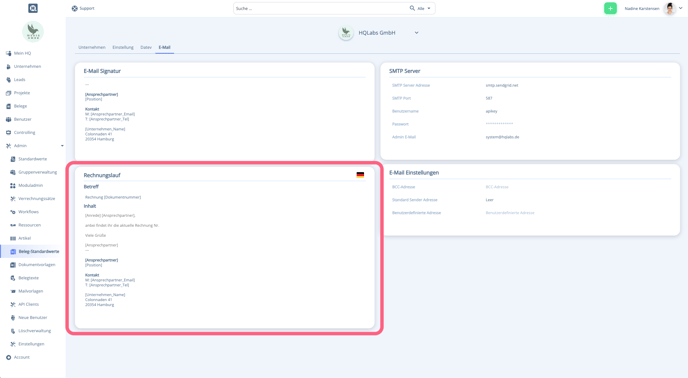
SMTP-Server
Damit ihr aus dem System heraus Angebote, Rechnungen und alle anderen Belege versenden könnt, müsst ihr im Admin-Bereich euren eigenen E-Mail-Server (SMTP) in den Einstellungen hinterlegen.
Wichtig ist, dass diese Mailadresse bzw. der dazugehörige Benutzer das Recht hat, im Namen aller anderen Benutzer Mails zu versenden. Diese Einstellung heißt in den meisten Servern "Send as".
So kannst du die "Send as" Berechtigung bei folgenden Anbietern einstellen:
Google: https://support.google.com/mail/answer/22370?hl=de
Microsoft 365: https://learn.microsoft.com/de-de/microsoft-365/solutions/allow-members-to-send-as-or-send-on-behalf-of-group?view=o365-worldwide
Folgende Daten werden für den SMTP-Server benötigt:
Server-Adresse: z.B. smtp.UNTERNEHMEN.de
Server-Port: standardmäßig 25 oder 465 oder 587 (TLS)
Benutzername: Benutzername des SMTP-Users
Passwort: ******
Admin E-Mail: E-Mailadresse des SMTP-Users
Falls der Benutzername die Mailadresse des SMTP-Users ist, tragt ihr einfach in beide Felder (Benutzername und Admin E-Mail) dessen Mailadresse ein.
Bei dem SMTP-User darf es sich außerdem nicht um einen Alias handeln.
Hinweise:
Aus Sicherheitsgründen unterstützen wir bei der TLS Verschlüsselung nur noch die Version TLS 1.2.
Seit dem helloHQ 2.0 Veddel Update werden Belege nur noch über euren eigenen Systemserver versendet. System-Mails werden weiterhin von unserem Server verschickt.
Seit dem 19.11.2022 haben wir zudem unseren SMTP Fallback abgeschaltet, der gegriffen hat, sollten die Zugangsdaten eures SMTP Servers in den Beleg-Standardwerten falsch hinterlegt sein.
Bedeutet, ihr müsst bitte über den SMTP-Test-Button in der selben Maske sicherstellen, dass eine erfolgreiche Verbindung hergestellt werden kann.
Besonderheiten bei Google (Gmail)
Solltet ihr trotz korrekt eingetragener Daten weiterhin die Fehlermeldung erhalten, dass die Zugangsdaten nicht stimmen, könnte es mit folgenden Themen zusammenhängen:
Euer SMTP-User nutzt eine Zwei-Faktor-Authentifizierung (2FA). In diesem Fall können wir die Zugangsdaten nicht abrufen, die ihr in helloHQ hinterlegt habt. Entweder ihr schaltet die 2FA für diesen Benutzer ab, oder ihr nutzt ein App-Passwort.
Ein App-Passwort könnt ihr wie folgt generieren und dieses anschließend als Passwort des SMTP-Users in helloHQ hinterlegen: https://support.google.com/accounts/answer/185833?hl=de
Bitte beachtet, dass dieses App-Passwort alle drei Monate aktualisiert werden muss.
Des weiteren könnte es sein, dass ihr unsichere Dienste blockiert. Es wird jedoch beim Versand ein bestimmtes SMTP-Protokoll angesprochen, welches noch von fast jedem SMTP-Client verwendet wird (Microsoft 365 ausgenommen). Daher müsstet ihr diese zulassen: https://myaccount.google.com/lesssecureapps
Google OAuth (ab 16.09.2024)
Ab Oktober 2024 gibt es ein Update Seitens Google. In Zukunft muss für den Mailversand via Google eine OAuth Verbindung eingerichtet werden.
Einrichtung Google OAuth:
Admin Bereich Google:
https://console.cloud.google.com/apis/dashboard?authuser=1&project=hellohq-smtp
Bereiche manuell hinzufügen Links:
https://www.googleapis.com/auth/gmail.send
https://mail.google.com/
URI Link:
https://api.hellohq.io/v2/Callback
Microsoft 365
Solltet ihr Office 365 verwenden, wird der Server via OAuth eingebunden. Dazu müssen in eurem Microsoft 365 folgende Einstellungen vorgenommen werden:
Anschließend wählt ihr die entsprechende Option in den Admin / Beleg-Standardwerte.
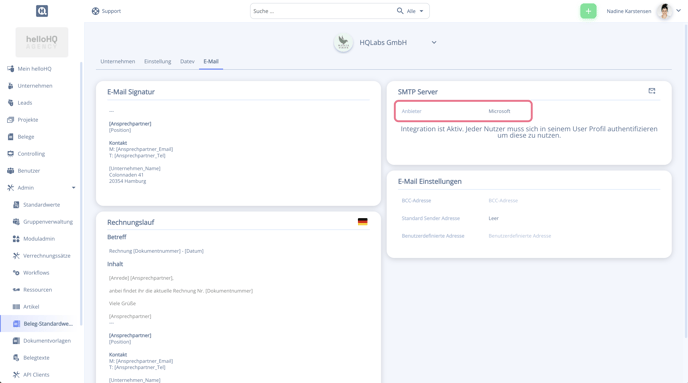
Nun muss noch jeder Benutzer der E-Mails (Belege wie Angebote, Rechnungen, usw.) aus dem System versenden möchte, in seinem Profil die Integration für Microsoft 365 aktivieren.
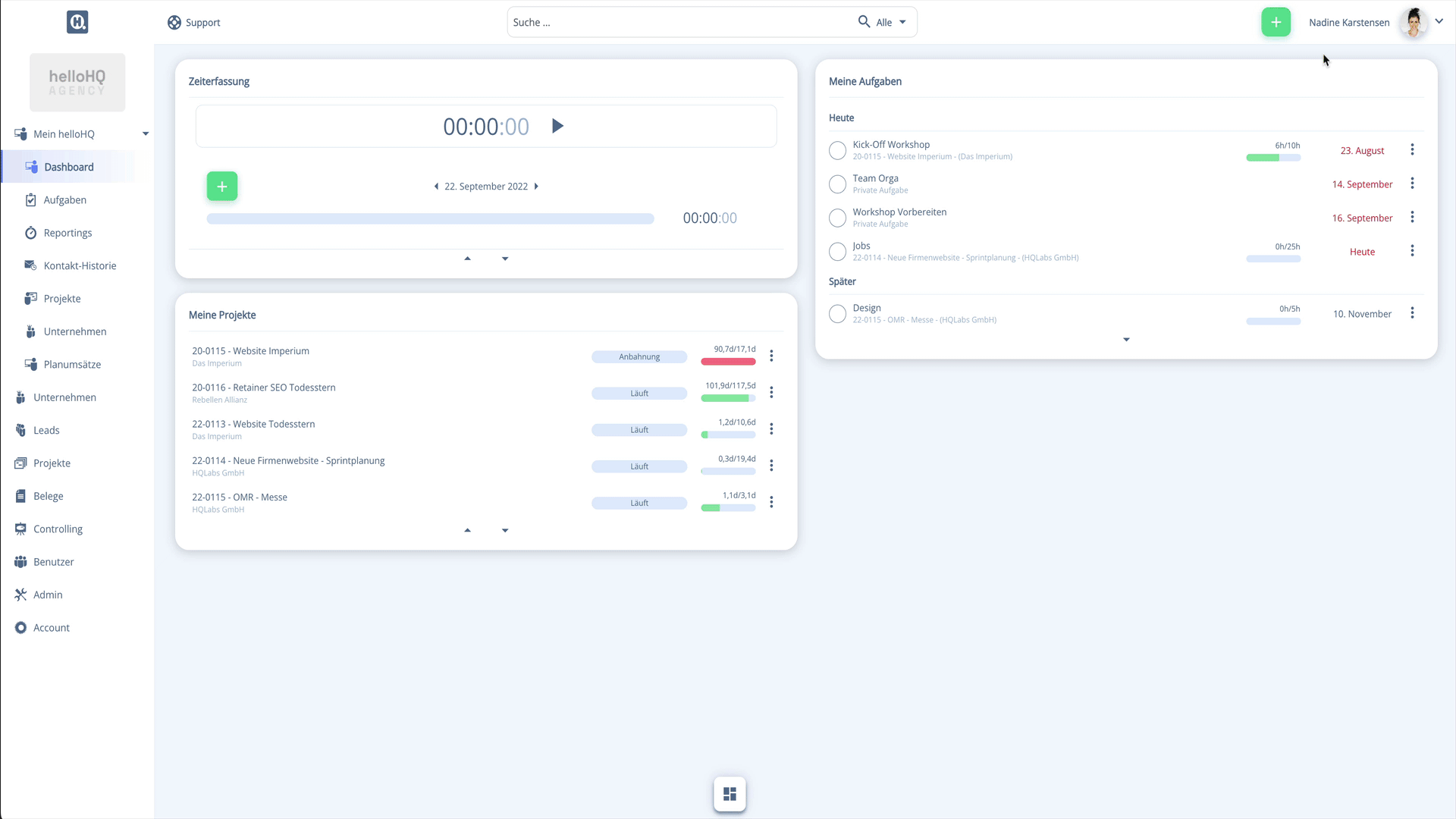
Hinweis: Solltet ihr die SMTP Authentifizierung in eurem Microsoft Konto global für alle User deaktiviert haben, müsste diese aktiviert werden, ansonsten können keine Mails aus unserem System heraus verschickt werden.
Wie ihr diese Einstellung vornehmt, erfahrt ihr hier.
E-Mail Einstellungen
BCC-Adresse
Wird hier eine E-Mail Adresse hinterlegt, werden alle Belege die aus dem System versendet werden im bcc auch an diese Adresse gesendet. Es kann nur eine Adresse hinterlegt werden.
Standard Sender Adresse
Mit dieser Einstellung kann festgelegt werden, welcher Absender für Beleg E-Mails verwendet wird. Dabei gibt es die folgende Optionen:
- Ansprechpartner: Der interne Ansprechpartner des Belegs wird als Absender verwendet.
- Aktueller Benutzer: Der Benutzer der den Beleg versendet wird als Absender verwendet.
- Benutzerdefinierte Adresse: Es kann eine E-Mail Adresse hinterlegt werden, die als Absender verwendet wird. Diese wird im Setting Benutzerdefinierte Adresse festgelegt.
Benutzerdefinierte Adresse
Ist beim Setting Standard Sender Adresse die Option Benutzerdefinierte Adresse ausgewählt, kann über diese Setting die entsprechende E-Mail Adresse eingeben werden. Es kann nur eine Adresse hinterlegt werden.
